Función Si Básica
DESCRIPCIÓN
La función Si básica es una de las más importantes y usadas del Excel, es una función condicional que funciona a partir de dos preguntas, una verdadera y otra falsa, es algo muy sencillo, pero con un sin fin de usos prácticos, es fundamental aprenderla y manejar todas sus condiciones (Mayor, Menor, Igual, Diferente, Mayor Igual, Menor Igual) Le enseñaré a escribirla correctamente y les mostraré un ejemplo práctico de esta función.
Le recomiendo ver el vídeo completo para atender a toda la explicación y poderle sacar el mayor provecho a este capítulo, si tienen alguna duda no olviden dejarla en comentarios y si conocen a alguien a quien le pueda servir este contenido compártanle el vídeo. Como siempre les recuerdo ¡El conocimiento es para todos!
Al final les he dejado una tarea donde podrán poner a prueba todo el conocimiento que les e enseñado, lo ideal es que la resuelvan ustedes mismo, pero si se les dificulta les he dejado aquí mismo la solución a la tarea.
DESCARGAR MATERIAL DE APOYO
TAREA RESUELTA
DESCRIPCIÓN
Aquí encontrarán la respuesta a la tarea del capítulo 3, lo ideas es que intenten resolverla por ustedes mismo y si ya ven que se le es imposible vienen a ver la solución. Esta función es superimportante para lo que veremos más adelante, así que les recomiendo practicarla mucho hasta poderla dominar.
Le recomiendo ver el vídeo completo para atender a toda la explicación y poderle sacar el mayor provecho a la solución de la tarea, si tienen alguna duda no olviden dejarla en comentarios y si conocen a alguien a quien le pueda servir este contenido compártanle el vídeo. Como siempre les recuerdo ¡El conocimiento es para todos!
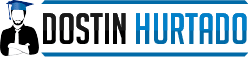

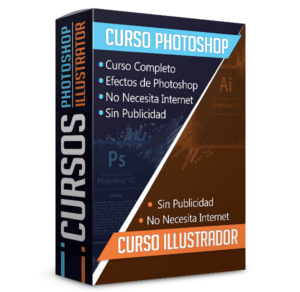



hola… muy buenas explicaciones…felicidades…nomas un detalle, cuando quiero descargar las tareas me sale puros simbolos….que puedo hacer?
no se si es tarde pero te respondo, yo uso el web ya que no tengo el original, lo que haces es que te vas a one drive y seleccionas excel y le das a cargar, se te va a abrir el explorador de archivos de tu computadora, si es celular de igual manera deberia, luego te vas a «descargas» y buscas la tarea que descargaste, le das abrir y te cargara
Siempre pensé que Excel es difícil, hasta que llegaron ustedes. Gracias!
No puedo abrir por la versión del excel 2007 ninguno de los archivos para poder practicar, que puedo hacer?
este es casi el mismo que la parte de arriba, esque recien vengo aprendiendo excel, pero con las computadoras soy mas habil, yo uso el web ya que no tengo el original, lo que haces es que te vas a one drive (es literalmente buscar en google one drive y loguearte con tu correo) y seleccionas excel y le das a cargar, se te va a abrir el explorador de archivos de tu computadora, si es celular de igual manera deberia, luego te vas a «descargas» y buscas la tarea que descargaste, le das abrir y te cargara
¡Hola! Lo mejor en estos casos es que actualices tus programas, ya que muchas plantillas y ejercicios están en versiones más recientes.
Solución alterna en la tarea de las comisiones no es necesario colocar el último porcentaje.
Ejemplo, =si(C5>1000000;C5*10%) asi
también nos da, saludos.
¡Hola! Gracias por el aporte 😊
Hola, podrías apoyare por favor en decirme cuál es la fórmula para aumentar el un 10 % adicional, por favor y gracias.
¡Hola! Para aumentar un valor en Excel en un 10% adicional, puedes utilizar la siguiente fórmula: =valor * 1.1
Donde valor es la celda que contiene el número que deseas aumentar en un 10% adicional. Esta fórmula multiplica el valor original por 1.1, lo que equivale a aumentarlo en un 10%.
Que genial .así como vamos creo puedo alcanzar algún al profe..por qué está bien detallado .gracias ..ojalá algún día se anime dejarno ejercicios para que nosotros podamos resolver ..